
こんにちは、おこちゃま(40)です。
皆さん、Apple Watchで遊んでますか?
私は、その日の気分で文字盤やバンドを着せ替えて毎日楽しんでおります。

私は以前「Android wear」や「Galaxy Watch」等、Apple以外のスマートウォッチも使用していたことがあります。
そのため、"着せ替えの自由度"もスマートウォッチの魅力の一つだと考えております。
Apple WatchはAppleの縛りが厳しいため、他社のスマートウォッチに比べ"文字盤の自由度に欠ける"という大きな欠点があることはわりと有名な事実です。
しかし、そんなApple Watchを純正以外の文字盤に着せ替える方法があることはご存知ですか?
もちろん、改造や脱獄といったApple公式の保証を受けられなくなるような不正なやり方ではありません。
実は、正規で安全なやり方でApple Watchの文字盤をカスタマイズする方法があるんです。
この方法を使うことで、ロ○ックス、オ○ガ、フ○ンクミ○ラー、パ○ライ、カ○ティエ等の誰もが知っているハイブランド風に文字盤をカスタムすることが出来るようになります。
かるく作例をお見せするとこんな感じ。


いかがですか?
パッと見た感じ、全く別の時計かと見間違えませんか??
私はコレをスマートウォッチの"着せ替え"と呼んでいます。
結論から言うと、実はコレ『clockology』というアプリを利用して文字盤を変えているんです。
今回はそんな『clockology』の使い方や、Apple Watchの文字盤をハイブランド風にカスタムする方法を紹介します。
アプリの導入方法から使い方、文字盤のダウンロードや同期方法に至るまで丁寧に解説していきます。
宜しければ参考にして下さい。
【Clockology】Apple Watchの文字盤をカスタムする方法【ハイブランド風】
はじめに注意点
アプリの解説に入る前に、まずは注意点から。
今回ご紹介する方法は、前述の通り『clockology』というアプリをApple Watch上で表示することで文字盤を変える仕組みとなっています。
つまり、文字盤が変わっている間は常に『clockology』アプリを起動させている状態ということです。
当たり前な話ですが、バッテリーの消費は多少大きくなります。
私の体感では、1日使用して"通常の文字盤より+20%程度"の消費量といったところですね。
ご利用は計画的に。
『Clockology』アプリのインストール
それでは、早速アプリの説明に入っていきます。
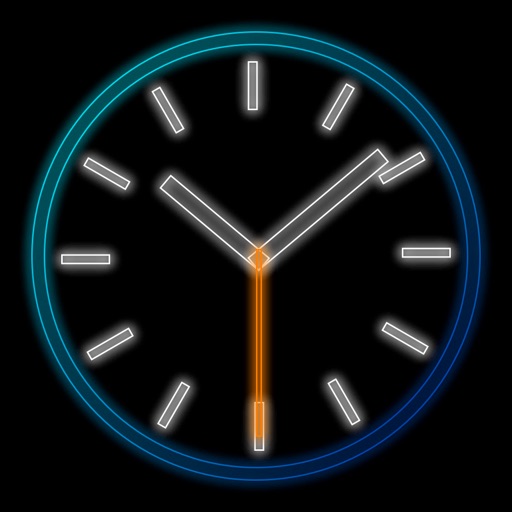
- App Storeで¥0(App内課金あり)
- iPhone・Apple Watch版あり
- iOS13.1以降、 WatchOS6.0以降が必要になります。
まず初めに、上記よりiPhoneにアプリをインストールします。
基本無料のアプリなのでご安心下さい。
iPhoneへのインストールが完了したら、続いてApple Watchにも同様にアプリをインストールする必要があります。
iPhoneの「Watch」アプリより、インストールして下さい。
※ 自動インストールを設定している方はこの手順は必要ありません。
『Clockology』"ベータプログラム"のダウンロード
初めてiPhoneで『clockology』を起動すると、チュートリアルが流れます。
位置情報等のアクセス許可が求められるので、全て「許可」をして下さい。
これで『clockology』のアプリ自体は使用出来る状態となりました。
しかしまだこの段階では、元々このアプリに登録されている文字盤が使えるようになっただけに過ぎません。
そこで、"ベータプログラム"というものをiPhoneへダウンロードする必要があります。
ダウンロード完了後、iPhoneの「ファイル」アプリ上でzipファイルを展開し「_EnableBeta .clock」というファイルを開きます。
「同期モード Beta」という画面に変わったら、Apple Watch側でも『Clockology』アプリを開きます。
iPhone、Apple Watch共に画面が切り替わったら設定完了です。
お疲れ様でした。
『Clockology』文字盤のダウンロード方法
続いて、好みの文字盤をダウンロードする方法に移ります。
『clockology』で使用出来る文字盤は、facebookの専用コミュニティ「Clockology Fans」内で有志の方達よりたくさん公開されています。
私の使用しているハイブランド風に限らず、非常にたくさんの種類がありますのでこちらからダウンロードするのがオススメです。
『Clockology Fans』の使い方
下記リンクより専用コミュニティ「Clockology Fans」に入ります。
「Clockology Fans」は参加承認制のコミュニティですが、今のところ即時承認されるようです。
申請が許可されたら、検索より好きな文字盤を選んでダウンロード出来るようになります。
※英語のコミュニティとなっております。英語アレルギーの方はご了承下さい。
それでは、早速文字盤をダウンロードしてみましょう。

検索より、好きな文字盤を探してみて下さい。
今回は例として、「R○LEX」で検索してみました。

気に入った文字盤の投稿をみつけたら、リンクよりダウンロードしましょう。
基本的に「Dropbox」や「MediaFire」などでデータ共有されています。
※ ダウンロードは自己責任でお願いします。


表示されたダウンロードボタンをタップします。
自動的に「ファイル」アプリの"このiPhone内"→"ダウンロード"に保存されます。
ダウンロードされたファイルをタップして、『Clockology』アプリ内できちんと動作することを確認しておきましょう。


なお、新しくダウンロードしたファイルはデータ管理の観点から「ファイル」アプリ内の"ダウンロード"→"Clockology"へ移動させておくことをお勧めします。
Apple Watchへの文字盤転送(同期)手順
最後に、「Clockology Fans」でダウンロードしてきた文字盤をiPhoneからApple Watchへ転送(同期)する手順を説明していきます。

- iPhoneの『Clockology』アプリからApple Watchに転送したい文字盤を"長押し"。
- 表示されたメニューから"同期を見る"を選択。
- "時計を交換しますか?"のスイッチをON。
- "同期"を選択。
この時、 Apple Watch側でも『Clockology』アプリを開いておく必要があります。
無事完了すると、自動的にダウンロードした文字盤に切替わります。



完成!!
おめでとうございます。
カスタム文字盤を「常に表示する」方法
ここまで便宜上"文字盤を変える方法"とご紹介してきました。
しかし実はこの方法、ただ"文字盤アプリ"を開いているだけに過ぎません。
『Clockology』アプリを起動中だけ文字盤が変わっている仕様なんです。
ということはつまり、アプリを閉じると文字盤が戻ってしまうということ。
このままだとスリープから復帰した時に純正の文字盤に戻ってしまうんです。
そこで、iPhoneの「Watch」アプリより"一般" → "時計に戻る"からアプリが閉じる時間を伸ばす必要があります。
※ 私は『Clockology』のみカスタムで"1時間後"に設定しています。
また、純正の文字盤上に『Clockology』のコンプリケーションを配置しておくことで文字盤が純正に戻ってもワンタップですぐにカスタム文字盤に戻せるようになります。

これ、地味に便利でオススメです!!
参考
今回ご紹介した方法はこちらの記事を参考にさせて頂きました。
まとめ
その日の気分で腕時計の文字盤やバンドを着せ替えると、気分転換やモチベーションアップに繋がります。
私は、コレがApple Watchも含む"スマートウォッチの魅力"の一つだと思っております。


今まで、「Android wear」や「Galaxy Watch」ではこれが当たり前に出来るのにApple Watchは自由度が低く魅力が半減しておりました。
しかし、今回紹介した方法や別記事で紹介している"おすすめのアクセサリー"や"おすすめのバンド"を活用することでApple Watchは自由を手に入れました。
その自由度は、もう他社のスマートウォッチにも引けを取りません。
【Applewatch】おすすめのサードパーティ製バンドをご紹介 - おこちゃま(40)奮闘記
【レビュー】NATO軍風ナイロンバンド&ミラネーゼループ風バンド【Apple Watch】 - おこちゃま(40)奮闘記
また、Apple Watchを120%有効活用するためのおすすめアプリも紹介しています。
宜しければこちらの記事もどうぞ。
【2022年】Apple Watchを有効活用!!おすすめアプリ12選 - おこちゃま(40)奮闘記
【自動睡眠ログ】Apple Watch アプリ『Auto Sleep』の使い方【睡眠の質 改善】 - おこちゃま(40)奮闘記
"Apple Watchの着せ替え"に興味を持って頂けた方は是非試してみて下さい!!
それでは、また〜。




